Xiaomi. Dengan sistem MIUI yang diusungnya, brand smartphone satu ini memiliki berbagai macam fitur menarik. Bahkan, sebagian di antaranya mungkin belum banyak diketahui orang.
Mau tahu contohnya? Seperti screenshots panjang Xiaomi misalnya.
Di internet, ada cukup banyak tutorial-tutorial yang bisa Anda dapatkan, tentang cara screenshots di HP Xiaomi.
Yup, sebuah fitur yang memungkinkan kita dapat mengabadikan tampilan dari layar HP Xiaomi kita.
Nah, tapi bagaimana dengan screenshots panjang? Sudah tahu caranya? Apa jangan-jangan, belum tahu maksudnya sama sekali?
Nah, kalau belum, untungnya Anda sudah berada di tempat yang tepat. Yuk, kita ulas di sini.
Apa Itu Screenshots Panjang?
Screenshots panjang, sebenarnya sama saja sebagaimana pengambilan gambar layar seperti biasa. Hanya saja, hasil gambarnya sedikit berbeda.
Kalau screenshots biasa, gambarnya kan akan sesuai dengan ukuran layar. Nah, sedangkan kalau screenshots panjang, tampilan yang berada di bawah layar pun bisa kita ambil juga.
Dalam kata lain, kita bisa menangkap layar sepanjang halaman yang kita gulirkan (scroll).
Oke deh, supaya lebih mudah dipahami, lihat contoh berikut ini:
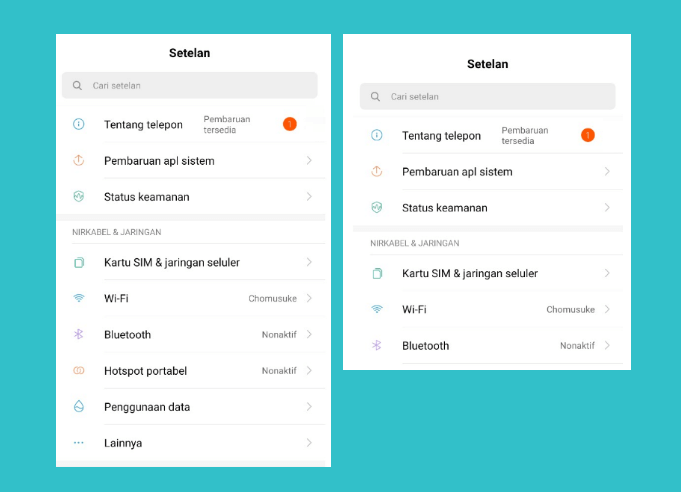
Iya kan? Itu juga sudah saya potong fotonya lho, supaya nggak kepanjangan. Hehe.
Nah, lalu untuk apa sih, screenshots semacam ini? Jawabannya banyak banget, lho. Contoh yang paling sederhana:
- Untuk mendokumentasikan riwayat chatting yang notabene panjang-panjang.
- Bisa juga untuk screenshots komentar-komentar di Facebook atau Instagram.
Karena pasti capek kalau kita ambil screenshots satu per satu, dan ribet juga nanti ketika mengeditnya untuk digabungkan hasil gambarnya.
Apa Itu Ruang Kedua Xiaomi? Apa Fungsinya? Bagaimana Cara Mengaktifkannya? Baca di Sini.
Cara Screenshots Panjang di HP Xiaomi
Istilah lain dari screenshots ini adalah long-screen.
Bisa diterapkan di semua HP Xiaomi. Redmi 5A, 4A, Note 5, Note 6, Note 7, Redmi 4X, Redmi 3S dan lain-lain. Dengan catatan, yang penting pastikan HP sudah menggunakan minimal versi MIUI 8.
Bagaimana kalau belum? Kalau belum, Anda bisa coba update terlebih dahulu melalui Setelan > Tentang Telepon > Pembaruan Sistem. Di sana bisa Anda temukan pengaturannya.
Sedangkan untuk cara menggunakan fitur screenshot panjang ini sangat mudah:
- Silakan masuk ke tampilan yang ingin Anda screenshots.
- Kemudian tekan tombol Power + Volume Bawah, sampai screenshots berhasil diambil
- Buka preview gambar yang muncul di bagian kanan atas.
- Kemudian tekan tombol Gulir (bentuk kotak).
- Geser layar ke bawah untuk mengatur panjang gambar.
- Tekan tombol Selesai kalau sudah.
Supaya lebih dipahami, yuk kita bahas secara lebih rinci:
Langkah 1. Pertama, buka dulu aplikasi yang diinginkan, untuk diambil gambar layarnya. Contohnya di sini, saya buka chat WhatsApp.
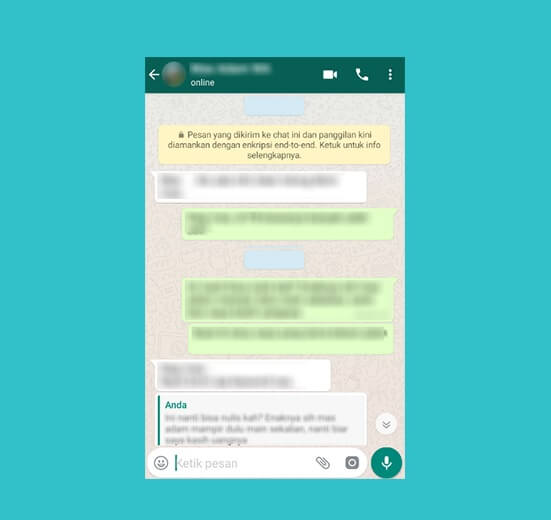
Langkah 2. Kemudian tekan tombol Power + Volume secara bersamaan. Dengan begitu, akan muncul preview dari screenshots tadi. Silakan klik preview tersebut.
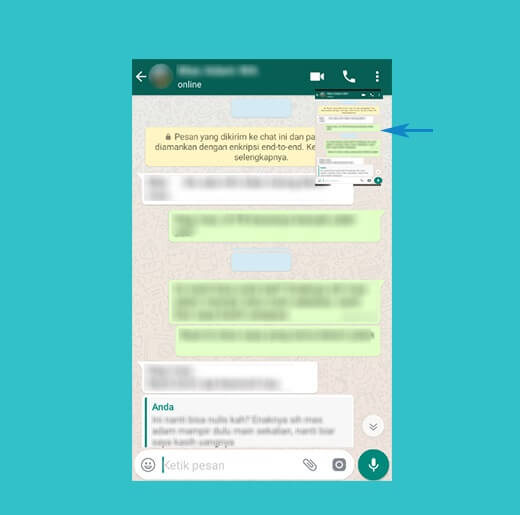
Langkah 3. Tekan tombol Gulir. Kalau nggak ada namanya, ketuk saja tombol kotak bagian paling kiri. Cek gambar berikut:
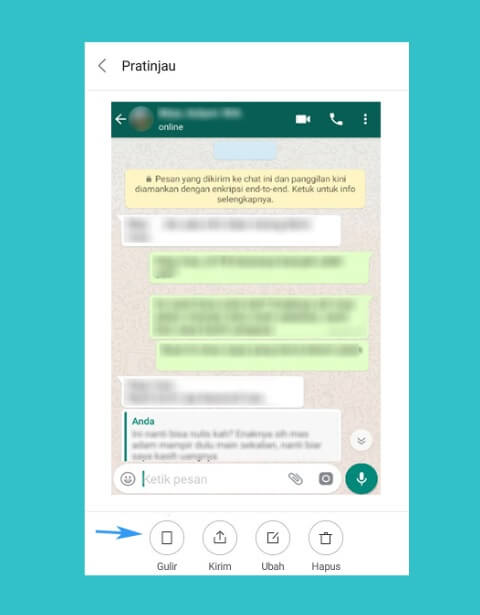
Langkah 4. Tunggu prosesnya beberapa saat. Nanti layar akan bergeser ke bawah secara otomatis. Kalau mau digeser secara manual juga bisa, sih.
Kalau sudah cukup, tekan tombol Selesai yang tersedia di bawah.
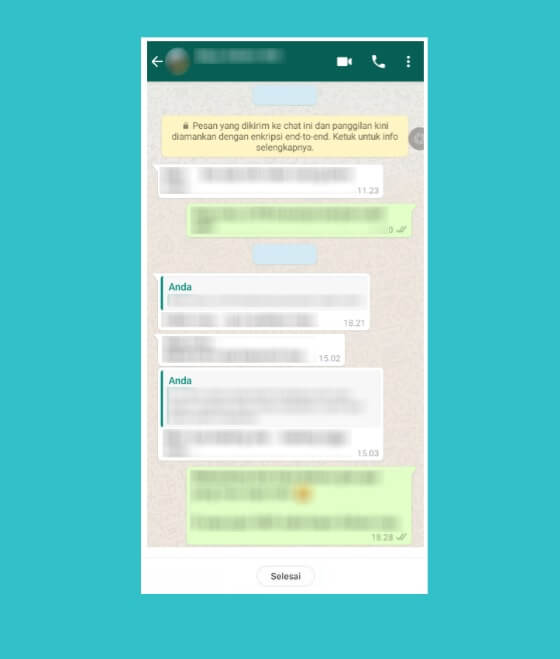
Setelah selesai, Anda tinggal membuka aplikasi galeri saja. Di sana hasil screenshots akan tersimpan.
Ketahui juga fitur Xiaomi lainnya, yuk. Mode Baca Xiaomi. Buat yang belum tahu, harus dicoba!
Screenshots Panjang Tidak Berhasil?
Ada sebagian orang yang mengalami masalah, di mana screenshots panjang tidak dapat dilakukan. Saya punya dua solusi untuk hal ini:
#1. Pakai Browser Default Xiaomi
Kalau gagal mengambil screenshots di browser, coba deh buka browser default Xiaomi. Biasanya screenshots panjang bisa dipakai di sana.
Terkait langkah-langkahnya sendiri sih, sama saja seperti tadi.
#2. Pastikan Layar Bisa Digeser ke Bawah
Ada satu lagi masalah sejenis yang meninggalkan pesan “apl ini tidak mendukung screenshots panjang”, atau kalau dalam bahasa Inggris berarti “this app doesn’t support long screenshots“.
Hal ini disebabkan, karena screenshots panjang hanya bisa berfungsi kalau halamannya bisa digeser ke bawah.
Jadi, pastikan halamannya sudah mendukung. Contohnya, seperti jendela chat, komentar Facebook atau Instagram dalam jumlah banyak, serta halaman web yang bisa digeser ke bawah.
Kalau nggak percaya, coba deh ambil screenshots panjang dari aplikasi kamera atau Mi Remote. Kedua aplikasi tersebut nggak akan bisa dipakai buat screenshots panjang.
Akhir Kata
Demikianlah tutorial cara screenshots panjang di HP Xiaomi.
Masih banyak orang yang belum tahu ulasan ini. Padahal, seperti yang sempat saya sebut tadi, fitur ini punya manfaat yang cukup banyak.
Ngomong-ngomong, untuk mengambil gambar di atas, saya pakai kombinasi tombol Power + Volume Down. Kalau mau lebih sederhana, ini bisa diubah juga menjadi sesuai keinginan. Misalnya dengan mengusap tiga jari ke bawah.
Khusus untuk pengguna Redmi 5A, bisa coba baca artikel lama saya, yakni 3 Cara Screenshots HP Xiaomi Redmi 5A. Artikel tersebut bisa juga diterapkan di Xiaomi lain, asalkan masih MIUI.
Semoga bermanfaat.